I. Работа в Windows.
I.1. Интерфейс Windows 95.
Как уже говорилось в разделе E.3., после загрузки Windows мы видим панель задач с кнопкой "Пуск" ("Start") и Рабочий стол с иконками. На рабочем столе отображаются окна – аналог панелей и окон в Нортон-подобных оболочках.
Любое изображение на экране дисплея (Панель задач, Рабочий стол, иконка, окно) является объектом операционной системы. Если на объекте щелкнуть правой кнопкой мыши, появится контекстное меню объекта. Вид этого меню зависит от самого объекта, однако в меню любого объекта есть пункт "Свойства" ("Properties"). Кроме того, у любого объекта можно открыть меню "Свойства", сделав его текущим и нажав сочетание клавиш Alt+Enter.
I.2. Главное меню.
После нажатия кнопки "Пуск", расположенной на панели задач, появится так называемое Главное меню. По умолчанию Главное меню содержит пункты (рисунок I.2.1., снизу вверх):
"Завершение работы" ("Shut down").
"Выполнить" ("Run").
"Справка" ("Help").
"Поиск" ("Find").
"Настройки" ("Settings").
"Документы" ("Documents").
"Программы" ("Programs").
Пункт главного меню "Завершение работы" вызывает диалоговое окно "Завершение работы с Windows". В этом окне находятся пункты "Выключить компьютер", "Перезагрузить компьютер", "Перезагрузить в режиме эмуляции DOS" и, возможно, некоторые другие. Внизу находится кнопка "Ok" (для подтверждения выбора) и "Отмена" (для возврата в Windows). Используйте перед перезагрузкой и выключением компьютера только этот способ.
Пункт "Выполнить" служит для загрузки программ и файлов с данными и служит аналогом командной строки. Диалоговое окно имеет строку редактирования с ниспадающим списком (для вызова предыдущих команд) и кнопку "Обзор" ("Browse") для поиска файла в дереве каталогов.
Пункт "Справка" запускает справочную систему Windows. В ней рассказывается о возможностях Windows и правилах работы с ней.
Пункт "Поиск" вызывает программу для поиска файлов и данных. Данные можно искать не только на Вашем компьютере, но и на других компьютерах в локальной сети. Кроме того, можно осуществлять поиск другого компьютера в сети по его имени.
Пункт "Настройки" служит для настройки параметров Вашего компьютера. На начальном этапе Вам туда заходить не надо.
Пункт "Документы вызывает меню, в которых находятся имена 15 последних документов, открывавшихся программами операционной системы Microsoft Windows 95 (и младше).
И, наконец, самым важным для Вас пунктом является пункт "Программы", содержащие ссылки почти на все программы, установленные в Windows 95. Для Вас самыми важными являются "Сеанс MS-DOS", "Проводник" и Microsoft Word.
I.3. Основы работы в оболочке Explorer Microsoft Windows 95.
При двойном щелчке левой клавишей мыши на соответствующем значке (изображающий компьютер) открывается папка "Мой компьютер". В ней находятся значки дисководов Вашего компьютера, сетевых дисков, "Панель управления" ("Control Panel", в виде папки с инструментами), "Принтеры" ("Printers", в виде папки с принтерами). Если Windows сконфигурирован для удаленной работы в сети, имеется значок папки "Удаленный доступ к сети" ("Dial-Up Networking, в виде двух соединенных компьютеров.)

Рис. I.3.1. Вид папки "Мой компьютер" в Microsoft Windows 95.
В операционной системе Windows 98 в папке "Мой компьютер" дополнительно появились значки "Назначенные задания" и "Web-папки".
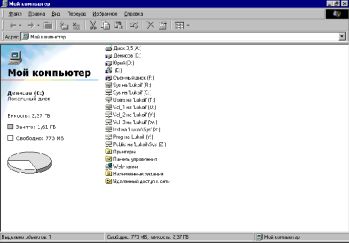
Рис. I.3.2. Вид папки "Мой компьютер" в Microsoft Windows 98.
Теперь для открытия любого объекта необходимо дважды щелкнуть на его иконке левой клавишей мыши, или выделить его и нажать клавишу <Enter>. В зависимости от настроек Windows в меню "Вид" -> "Параметры" ("View" -> "Options") подчиненная папка либо раскрывается в новом окне (по умолчанию), либо займет текущее окно.
Удобно, когда открываемая папка занимает текущее окно. Для включения этого режима установите переключатель вкладки "Папка" ("Folder") диалогового окна "Параметры" в нижнюю позицию (рисунок I.3.3.)
При открытии дисковода в окне появляется список файлов и папок. В нем Вы можете открыть любой файл или папку. Чтобы переместиться на более высокий уровень папок, необходимо нажать клавишу <Backspace> или кнопку ^- на панели инструментов Explorer.
Для отображения панели инструментов Explorer необходимо в меню "Вид" -> "Панели инструментов" активизировать пункт "Обычные кнопки" (щелкнув на них левой клавишей мыши.)
Дерево каталогов можно также открыть, воспользовавшись программой Windows Explorer. Внешний вид этой программы напоминает окно папки в Explorer, слева дополненных изображением дерева каталогов. Каталоги можно открывать как с правой (двойной щелчок левой клавишей мыши на изображении нужной папки), так и с левой части папки (щелчок левой клавишей мыши на нужной Вам папке, находящейся в дереве каталога.)
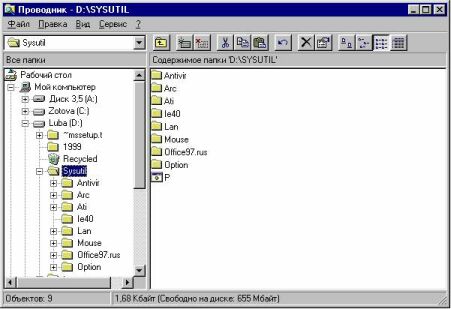
Рис. I.3.3. Вид программы Windows Explorer в Microsoft Windows 95.
В операционной системе Microsoft Windows 98 (а точнее, в Internet Explorer версии 4.0) появилась возможность просматривать содержимое файлов "как Web-страница". При выборе мышью файла или папки, информация о нем и содержимое некоторых зарегистрированных файлов показывается в крайнем левом окне (в Windows Explorer – в среднем окне) окна-списка папок.
Файлы, имеющие нестандартные иконки, являются зарегистрированными. Открытие зарегистрированных файлов приведет к запуску обрабатывающего их приложения (программы Windows.)
I.4. Еще раз о терминах.
Действия при помощи мыши можно свести к двум терминам: "выбрать" и "открыть".
Выбрать при помощи мыши – это значит подвести мышиный курсор к объекту и щелкнуть, или "кликнуть" его левой клавишей мыши (т.е. нажать и отпустить левую клавишу.)
Открыть объект при помощи мыши – это значит подвести мышиный курсор к объекту и осуществить двойной щелчок (быстро два раза нажать и отпустить) левой клавишей мыши.
<<< Назад |
Содержание |
Вперед >>>